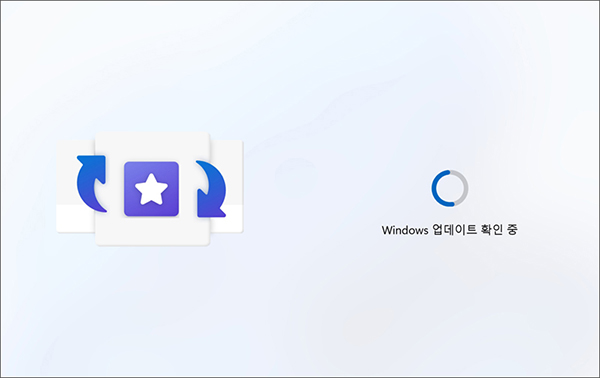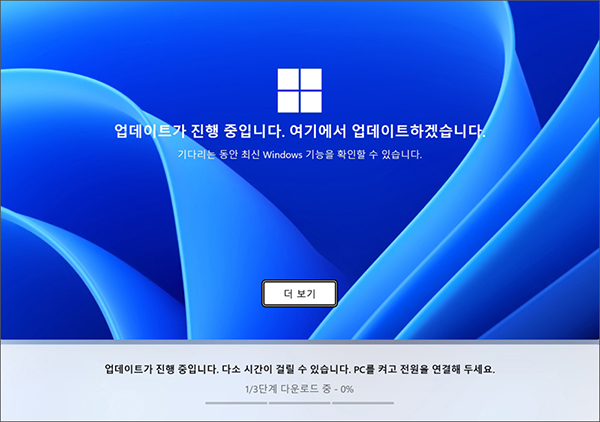초기 설치 과정 중 인터넷 연결을 위한 네트워크 연결하기
- 날짜 2020-02-03
- 조회수 56
■ 네트워크 연결하기
- Windows 시작 전 삼성 갤럭시 북 초기 설치 과정 중 인터넷을 사용하기 위한 무선 네트워크 연결 방법을 알아보세요.
1. [네트워크 연결] 화면에서 사용할 네트워크를 선택하여 [연결]을 누르세요
Windows 11 버전은 초기 환경 설정 과정을 진행하기 위해서 반드시 인터넷 연결이 필요합니다. Microsoft(사) 정책으로 인터넷 연결을 하지 않을 경우 다음 단계로 진행이 불가능합니다.
※ 데스크탑, 올인원 PC 제품 및 USB 유선 랜 Dongle이 있는 경우 유선 랜을 사용하여 인터넷 연결이 가능합니다.
※ 유선 랜을 연결하면 일부 단계는 표시되지 않을 수 있습니다.
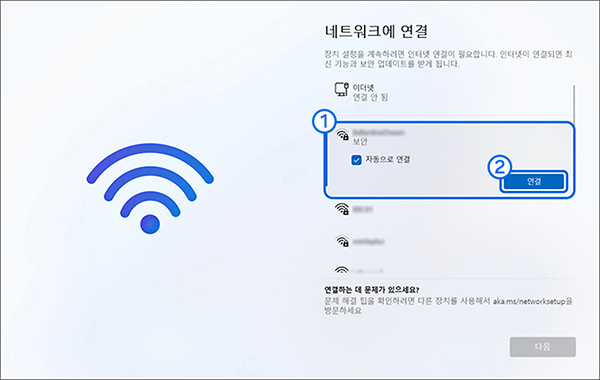
※ 위 이미지는 Windows 버전과 무선랜 사용 환경에 따라 다르게 표시될 수 있습니다.
2. 보안 키가 있을 경우 보안(암호) 키를 입력 후 [다음] 버튼을 누르세요.
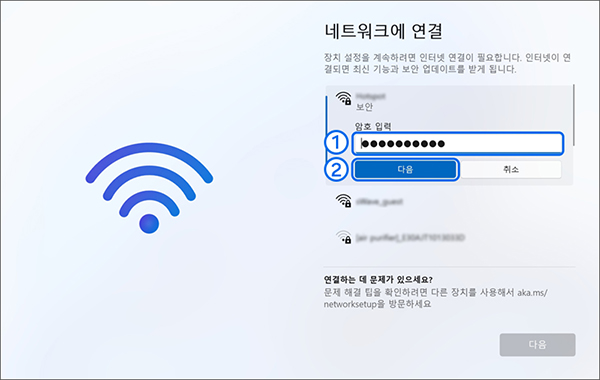
※ 보안(암호)키를 모를 경우 설치되어 있는 공유기를 확인하거나 가입한 통신사에 문의하세요.
3. 네트워크 연결이 완료되면 [다음] 버튼을 누르세요.
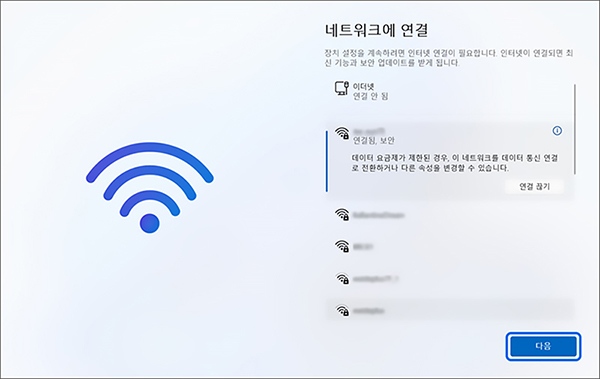
4. [라이선스 계약을 검토하세요] 화면에서 [수락] 버튼을 누르세요.
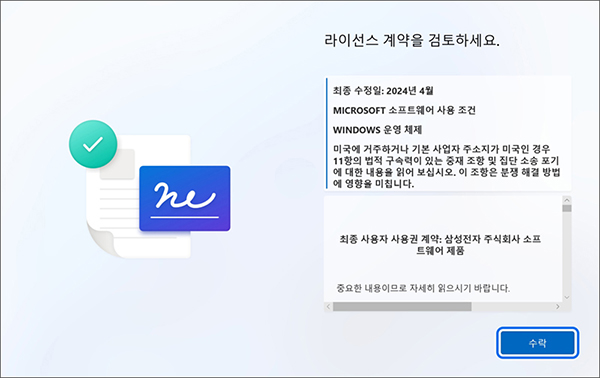
5. Windows 업데이트 확인 화면이 표시된 후 Windows 업데이트가 진행됩니다.
※ Windows 버전과 업데이트 항목에 따라 소요시간이 다를 수 있습니다.